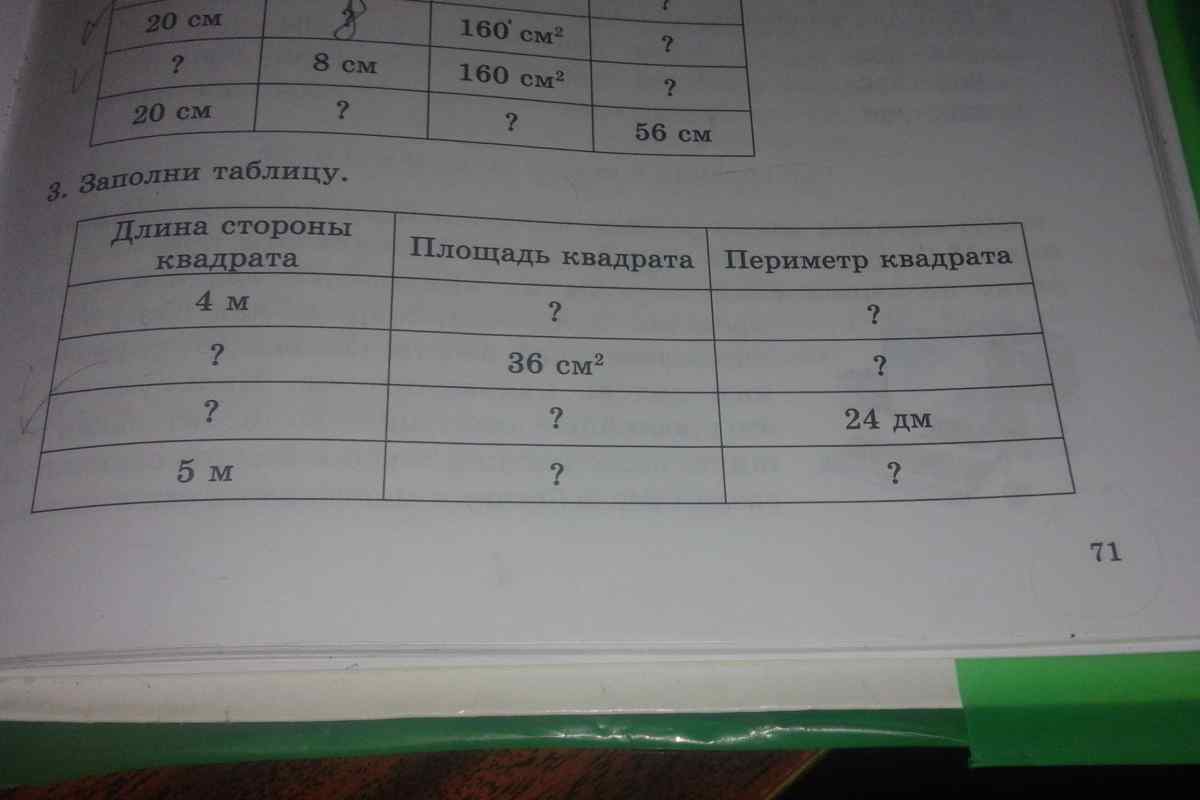Табличний редактор Excel від компанії Microsoft дозволяє вставляти в таблиці різні графічні об 'єкти - ілюстрації, схеми або емблеми. При додаванні малюнків до таблиці підвищується її привабливість та наочність.
Інструкція
1. Додайте до таблиці відповідний малюнок з програми MS Clip Gallery. Виділіть потрібну комірку таблиці, куди ви вставлятимете малюнок. Скористайтеся пунктом меню Вставка Малюнок. Натисніть кнопку "Знайти" у вікні "Вставити зображення". З 'явиться вікно зі списком доступних зображень. Виберіть підходяще, двічі клацнувши по ньому.
2. Якщо зображення, яке потрібно додати до таблиці, знаходиться у файлах, що зберігаються на комп 'ютері, у вкладці "Вставка" виберіть "Малюнок з файлу". (або "Колекція картинок"). З 'явиться вікно, в лівій частині якого розташовано список каталогів, наявних у вас на комп' ютері, а в правій - ескізи розташованих там малюнків.
3. Відкривайте будь-які підпапки, натискаючи на значок "+" у квадраті, розташований ліворуч від назви директорії. Вибравши потрібну картинку, розташуйте курсор. Натисніть і не відпускайте ліву кнопку миші. Перетягніть вибрану картинку в потрібне місце робочого аркуша таблиці. Якщо вам не потрібен спосіб перетягування, скористайтеся копіюванням зображення до буфера обміну інформацією.
4. Клацніть правою кнопкою миші. У меню, що випало, виберіть "Копіювати". Встановіть курсор у потрібну комірку таблиці. Знову натисніть праву кнопку миші та виберіть "Вставити". Ви також можете скопіювати скопійоване до буфера зображення кнопку "Вставити", розташовану у верхньому меню аркуша таблиці.
5. Якщо необхідно змінити розміри вставленого в таблицю малюнка, підведіть до зображення курсор і клацніть по ній. Навколо виникне рамочка з гуртків. Натиснувши на середні кружки в горизонтальній або вертикальній площинах і не відпускаючи лівої кнопки миші, змініть розміри малюнка по горизонталі та/або вертикалі. Натиснувши на кутові кружечки, змініть розміри зображення вертикально і горизонтально одночасно.
6. Якщо ви бажаєте перенести малюнок в інше місце таблиці, натисніть лівою кнопкою миші і, не відпускаючи її, перетягніть малюнок у потрібне місце. Якщо ви хочете вилучити зображення, клацніть лівою кнопкою миші. Навколо малюнка з 'явиться рамка з гуртків. Натисніть кнопку "Del" і вилучіть зображення.